
2023年10月下旬发布的Windows 11版本23H2(又名Windows 11 2023更新)在外观、工作和行为方面带来了重大变化。其中最大的变化之一涉及操作系统提供的故障排除平台和工具。
为了说明这一点,我将介绍前两代的Windows故障排除工具和平台,然后解释Windows 11 23H2(以及Windows的未来版本)中有哪些变化。系好安全带!
古代史:修理先生

早在Windows 7(2009年推出)——或许更远——到Windows 10(2015年推出)的早期,Windows就使用了一整套“fix-it”修复工具,旨在解决特定的Windows问题,如打印机访问、网络寻址和互联网访问以及用户访问控制(UAC)等。迷人的修理工Fix It先生(见图1)会出现在每一个上面。
但在2016年年中,微软取消了这些工具,并在一份支持说明中解释说:“修复工具在Windows 10中不再存在。相反,使用疑难解答来帮助解决你的电脑问题。”这就是Windows自动故障排除的最深层根源。
进入Windows 10疑难解答
对于所有Windows 10和Windows 11到22H2的版本,设置提供了一套故障排除工具。微软将其描述为“内置工具,一旦启动,就能自动诊断和纠正各种Windows功能的常见问题。”在Windows 10中,您可以在设置>更新与安全>故障排除下找到故障排除程序,如图2所示。
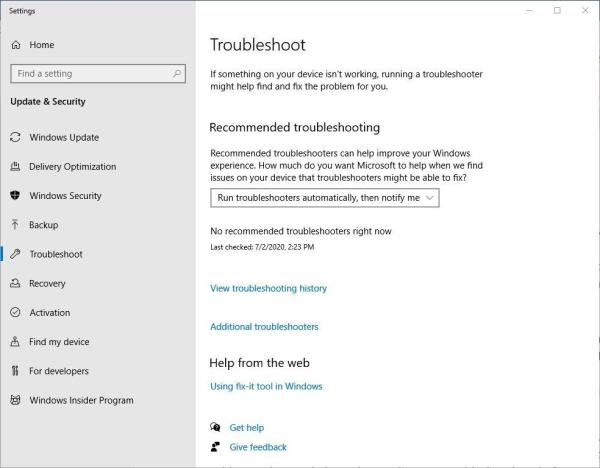
一旦您打开此设置窗格,检查就会以您的名义运行。但是请注意,在图2中,“自动运行故障排除程序……”下面的文本是“现在没有推荐的故障排除程序”。进一步注意“最后一次检查”日期:2020年7月,此时自动检查停止。在Windows 10 20H2及更新版本中,自动检查被关闭。
在Windows 11 22H2中,可以在设置>系统>故障排除下找到此功能,并显示默认的“运行前询问我”,如图3所示。
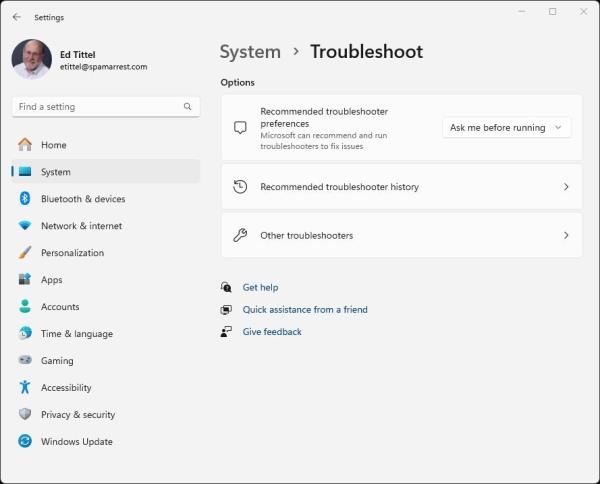
请注意一般故障排除内容下面的“获取帮助”项。这预示着Windows 11版本23H2及以后的变化。将这些放在下一节中讨论,这些通用故障排除窗格中的每一个都指向附加的、单独的故障排除工具。(Windows 10称它们为“附加故障排除程序”,而Windows 11称它们为“其他故障排除程序”。)
在没有实际问题的情况下,不会自动运行任何程序,因此最好继续使用那些额外的窗格,如图4所示(左侧为Windows 10,右侧为Windows 11 22H2)。
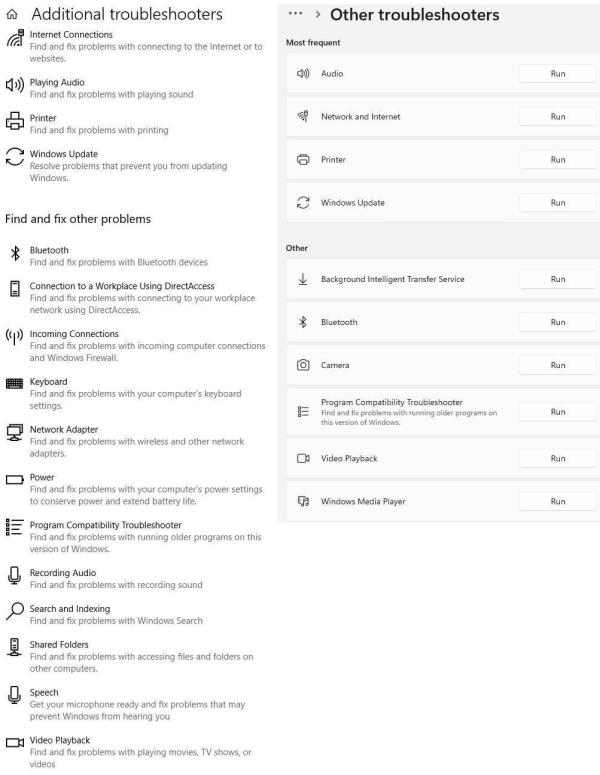
在Windows 10中单击这些项目中的任何一个都会切换到相关的特定故障排除工具。在Windows 11中,单击后立即运行该工具。无论哪种方式,启动该工具都会引导用户完成一组特定的检查(Windows执行这些检查)或测试(Windows要求用户运行这些检查),以查看它是否可以诊断并可能修复可能出现的错误。
关于图4中左侧的一些Windows 10工具的更多信息,您可以参考我的2016年Windows 10疑难解答故事;它们在Windows 11中的对应版本的工作原理类似。
退出Windows 10疑难解答,进入“获取帮助”
但在2023年2月发布的Windows 11微软支持说明概述了Windows故障排除的新方向。Windows-10风格的故障排除程序,在本文中被称为“遗留的收件箱故障排除程序”,正在被弃用——与它们所基于的Microsoft Support Diagnostic Tool (MSDT)平台一起被淘汰。
TL;DR版本的最新进展在支持说明中进行了总结:
我的解释是旧的底层MSDT体系结构正在被替换,对于许多具有故障排除程序的项目,将提供“获取帮助”功能。事实上,一份日期为2023年10月9日的题为“微软支持诊断工具资源”的Microsoft Learn笔记证实了这一假设。它还提供了下列资料:
让我们看看在Windows 11 23H2中,如果你访问设置>系统>故障排除,会发生什么。如图5所示,它不再指向推荐的故障排除程序。事实上,显示屏非常稀疏。
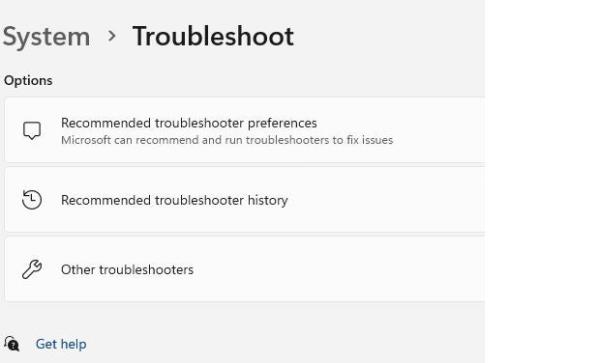
这里唯一真正的选择是最后两个项目—即其他疑难解答和获取帮助。如果您访问其他疑难解答,您将发现相同的“最常见”(音频、网络和Internet、打印机和Windows更新)和“其他”项(BITS、蓝牙、相机、程序兼容性等),如图4所示。
不过,现在事情变得有趣起来。如果您单击其中任何一个项目,它们中的大多数将直接带您进入新的Get Help工具。只有包含“将被淘汰”警告的Windows Update仍然会调用老式的故障排除程序;隐私资源只提供信息,不提供自动化工具。
当您选择Get help时,它会直接将您带到Get help应用程序,如图6所示。从Windows桌面更直接的方法是在Windows 11开始菜单或任务栏搜索框中输入“获取帮助”,然后从结果中选择“获取帮助”。

在“获取帮助”应用程序中,键入一些关于您遇到的问题的单词。如果您输入一些一般的东西,比如“网络和互联网”,Get Help将提供建议,以尝试确定您需要帮助的内容,如图6所示。如果您输入一个特定的问题,Get Help通常会提供一个解决方案,这可能是启动一个疑难解答程序。例如,输入“不能连接到internet”将调用网络故障排除程序,如图7所示。

当您启动网络疑难解答程序时,它会运行一系列熟悉的网络检查和修复,包括重新启动适配器、检查电缆连接、重新启动边界设备和重新启动PC。这或多或少是旧的故障排除程序以一种新的、更精简的、与Windows 11一致的形式的直接继承。图8显示了运行每个这样的检查所提供的链接。(只显示“Restart adapter”按钮,但其他按钮都隐藏在可扩展的小部件中。)
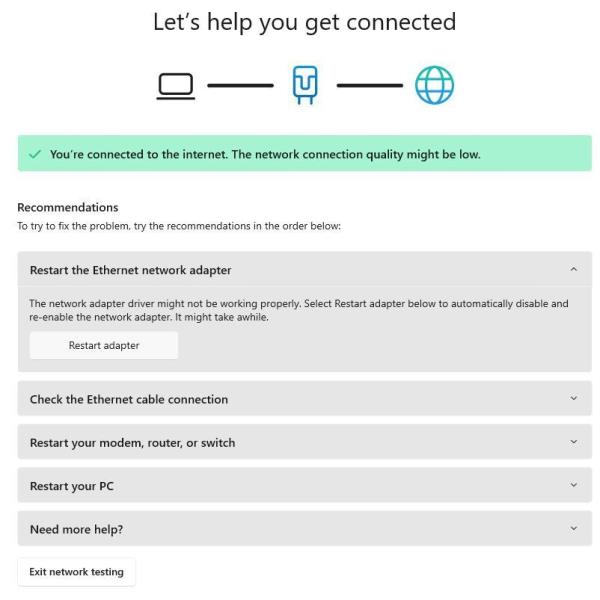
如果您倾向于观察到Get Help看起来非常像新格式的旧故障排除程序,那么您并没有偏离目标。这是一种新的故障排除方法,但是底层的工具和技术仍然非常相似。
Get Help仍然引导用户逐步使用诊断、重置和修复工具来解决用户报告的任何问题。它可能只是新瓶装旧酒,但它至少和上一代一样好用,而且更符合Windows 11的整体外观和感觉。
在哪儿从这里到E ?
因此,现在是时候开始探索Windows 11 22H3中新的Get Help工具和设施了。最终,Get Help将是解决问题的唯一方法。
说了这么多,所有旧的故障排除程序在Windows 10中仍然可用,你可以像往常一样通过设置>更新与安全>
本文来自作者[东郭爱娜]投稿,不代表八木号立场,如若转载,请注明出处:https://hube.cnbmelink.com/wdcf/202412-767.html

评论列表(4条)
我是八木号的签约作者“东郭爱娜”!
希望本篇文章《Windows 11的新故障排除方法》能对你有所帮助!
本站[八木号]内容主要涵盖:国足,欧洲杯,世界杯,篮球,欧冠,亚冠,英超,足球,综合体育
本文概览: 2023年10月下旬发布的Windows11版本23H2(又名Windows112023更新)在外观、工作和行为方面带来了重大变化。其中最大的变化之一涉及操作系统提供的故障...